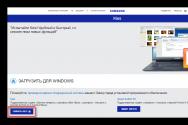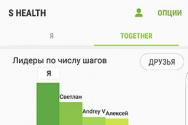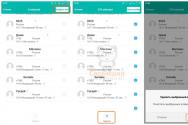Бинарный su занят что делать. Устранение проблем с установкой и обновлением бинарного файла SU для SuperSu. Командная строка для продвинутых пользователей
Во время изучения возможностей своего смартфона вы часто будете сталкиваться с незнакомыми терминами и командами. Root открывает пользователю доступ к новым системным настройкам, без которых выжать максимум из своего Android у вас не получится. И одним из обязательных компонентов root является SuperSU. Разбираемся, что это такое и как бороться с самой распространённой ошибкой – SU файл занят. SuperSU – это термин, который вы часто будете встречать везде, где нужен root . Итак, что такое SuperSU? SuperSU – это приложение, позволяющее управлять полномочиями root для приложений, которым необходим особый доступ. Существует множество приложений, требующих для полноценного функционала доступа root. Всякий раз, когда для приложения требуется root-доступ, SuperSU запрашивается ваше разрешение на предоставление корневого доступа к системным функциям и настройкам смартфона. Таким образом, у вас есть полный контроль над правами доступа root для всех приложений. Хотя приложение очень мало по размеру, оно имеет несколько замечательных функций, и именно поэтому это единственное приложение для администрирования root, которое вам когда-либо понадобится.
Устранение проблемы «SU файл занят».
Особенности программы:
- Всякий раз, когда приложение требует доступа root, SuperSU отображает всплывающее окно с просьбой предоставить ему доступ. Вы можете либо предоставить root-доступ, либо запретить его. Имейте в виду, что для каждого приложения всплывающее окно будет отображаться только один раз. Ваш выбор будет сохранен, так что вам не нужно предоставлять или запрещать доступ root каждый раз при запуске программы .
- Приложение позволяет просматривать список всех программ, которым было предоставлено разрешение на root-доступ, и какие из них были отклонены.
- Он сохраняет логи, как когда и какие приложения получили разрешение root. Записи хранятся на второй вкладке, которая называется «LOGS».
- Вы можете отключить своё устройство. Либо полностью, либо временно.
Приложение полностью бесплатное, но есть также версия с платная версия, которая предлагает дополнительные функции, такие как настройка регистрации приложений на Per-app и защита PIN-кодом. Для установки приложения необходимы root-права. Если вы их уже получили, процесс не составит никакого труда. В противном случае сначала нужно получить root через кастомное рекавери, такое как TWRP или CWM. Это означает, что вам необходимо установить TWRP или CWM Recovery на ваше устройство. Иначе вам не удастся продолжить работу с SuperSU. Режим Bootloader/Fastboot позволяет вам создавать на устройстве любые разделы, будь то система, загрузка, recovery, кэш или любые другие. Через fastboot также можно запускать не только образы OEM-приложений и разделов от официальных разработчиков, но и пользовательские файлы с расширением .img. Например, TWRP-recovery.
TWRP-recovery – это специальное восстановление для устройств Android, разработанное и поддерживаемое командой TeamWin. Оно позволяет вам делать множество вещей, которые не предлагают ни Google, ни производитель вашего устройства. Например, полное резервное копирование всего устройства. Используя TWRP-recovery, вы в любой момент сможете восстановить смартфон из копии своего девайса. Помимо резервного копирования, TWRP также позволяет прошивать неподписанные zip-файлы, которые включают в себя скрипты для рутирования, пользовательские ROM/MOD и другие подобные вещи.

Поскольку не все устройства Android одинаковы, установка TWRP для каждого из девайсов проходит по-своему. Кроме того, в интернете есть как официальные, так и неофициальные (кастомные) сборки. Это связано с тем, что TWRP-recovery является проектом с открытым исходным кодом, и любой, у кого есть соответствующие знания, может написать сборку recovery TWRP для любого устройства на Android. Вы сможете скачать официальную сборку TWRP для своего устройства на веб-сайте TeamWin. Установка TWRP-recovery:
- Скачайте файл TWRP-recovery с расширением.img, совместимый с вашим устройством, и сохраните его в отдельной папке на ПК.
- Установите ADB и настройте Fastboot на ПК.
- Включите отладку USB на вашем устройстве:
- откройте Настройки смартфоне;
- перейдите в раздел «О телефоне» и коснитесь 7 раз на номере сборки, это позволит активировать Параметры разработчика;
- теперь вернитесь к настройкам, и вы увидите там новое меню – Параметры разработчика. Откройте его;
- поставьте флажок «Отладка по USB».
- Откройте папку, в которой вы сохранили файл.img на шаге 1.
- Теперь внутри этой папки откройте командную строку. Для этого нажмите Shift + правая клавиша мыши на пустом пространстве внутри папки, а затем в контекстном меню выберите «Открыть командную строку здесь».
- Подключите устройство к ПК. Чтобы запустить устройство в режиме fastboot/bootloader, введите в командное окно код:

Если на устройстве открылось диалоговое окно с надписью «Разрешить отладку USB», нажмите «ОК». После того, как ваше устройство загрузится в режиме загрузчика, для запуска установки TWRP-recovery введите следующую команду:
fastboot flash recovery twrp.img
Как только TWRP будет успешно прошит, для перезагрузки введите команду:
Готово! Теперь на вашем устройстве установлено TWRP-recovery. Чтобы загрузиться в только что установленное recovery, после полной загрузки девайса введите команду adb reboot recovery из командной строки ПК.
Руководство по установке SuperSU для укоренённых устройств:
- Загрузите и установите SuperSU в Google Play Store .
Вот и всё. Теперь, если по какой-либо причине вы увидите сообщение об ошибке «SU Binary Occupied» (SU бинарный файл занят), не беспокойтесь. Для этого есть решение.
Ошибка SuperSU «Su файл занят» означает, что приложение пытается дать root-права аналогичному софту (например, KingRoot). В результате приложения обращаются к одному и тому же бинарному файлу, что приводит к критической ошибке. Чаще всего она встречается в версиях 2.80, 2.81, 2.82. Лучше пользоваться стабильной версией 2.79 без обновлений.

Решение проблемы
Операционная система Android выводит пользователей смартфонов на совершенно новый уровень управления, а функционал root-устройства, позволяющий устанавливать на него корневые приложения, настраиваемые ядра и ПЗУ, делает его преимущества ещё более очевидными. Однако после укоренения устройства и установки SuperSU (самого популярного из множества приложений для администрирования Superuser, доступных в Play Маркете), многие пользователи Android сталкиваются и пытаются решить ошибку «SU файл занят». Что делать? Эта ошибка чаще всего вызвана неправильной установкой или повреждённым бинарным файлом SuperSU. Большинство пользователей, которые испытывают трудности с рутированием своего устройства Android, пытаются избавиться от проблемы различными способами. Если вы также столкнулись с ошибкой «SU Binary Occupied», пользуйтесь только проверенными и работающими методами, описанными ниже.
Обновление бинарного файла SuperSU
Для обновления бинарного файла SuperSU на Андроиде выполните следующие действия:
- Перейдите на официальный сайт SuperSU.
- Загрузите предыдущую (не последнюю!) версию APK-файла на свой телефон.
- Установите APK-файл.
- После установки запустите приложение. Откроется диалоговое окно: «SU Binary нужно обновить». Нажмите «Продолжить», а затем нажмите «Нормальный».
- Установка обновлений будет продолжаться пару минут. Перезагрузите устройство.
- После того, как ваше устройство включится, перейдите в магазин Google Play и проверьте наличие обновлений. Обновите приложение SuperSU до последней версии.
Даже после обновления до последней версии приложение может предложить вам обновить SU Binary. Просто выполните действия и перезагрузите устройство. И проблема больше не возникнет.
Через командную строку
Root на андроиде позволяет разблокировать новые интересные возможности. После рутирования вашего устройства Android вы сможете легко делать то, что не могли раньше. Если после установки SuperSU появляется ошибка «SU файл занят», устранить её можно через командную строку. Итак, для начала:
- Загрузите и установите Terminal Emulator для Android.
- Найдите и скачайте «Replace_Kinguser_with_SuperSU-v2.4.zip». Распакуйте файл.
Шаги по решению ошибки SU Binary Occupied:
- Извлеките ZIP-файл Replace_Kinguser_with_SuperSU и перенесите извлечённую версию на внутреннюю память устройства. Установите Terminal Emulator для Android и извлеките файл Replace_Kinguser_with_SuperSU. После этого переместите извлечённую папку «mrw» на внешний накопитель.
- Откройте Terminal Emulator и введите команды.
Откройте приложение терминала и введите команду «su», после ввода вам будет предложено окно с запросом об отказе/предоставлении функций. После предоставления разрешений вам нужно будет набрать строку кода:
ВАЖНО. После ввода этой команды может возникнуть ошибка, которую нужно проигнорировать. SuperSU запустится в автоматическом или ручном режиме.
После этого перезагрузите смартфон, и вы увидите, что SuperSU установлен, обновлён и работает без ошибок.

Установка SU файла при помощи кастомного recovery
ВАЖНО. Вам нужно иметь TWRP или CWM Recovery, только тогда этот метод будет работать.
Прежде чем приступать к выполнению следующих действий, рекомендуется создать резервные копии файлов.
- Перейдите на официальный сайт SuperSU и загрузите на своё устройство самый последний zip-файл SuperSU.
- Переместите загруженный zip-файл в корень вашего внутреннего хранилища (не на карту памяти).
- Выключите устройство и перезагрузитесь в recovery, нажав одновременно кнопку Power и Volume Down в течение нескольких секунд.
- Нажмите «Установить» (Install).
- Найдите файл ZIP-файла SuperSU. Помните, что в TWRP внутреннее хранилище называется sdcard, а внешнее хранилище называется sdcard1. Если вы переместили ZIP-файл SuperSU в корень внутреннего хранилища, искать его нужно в каталоге sdcard.
- Выберите zip-файл и подтвердите выбор свайпом.
- Нажмите Wipe Cache & Dalvik и проведите по экрану.
- Телефон перезагрузится.
TWRP может предложить вам установить приложение SuperSU. Нажмите «Не устанавливать». Это связано с тем, что TWRP не может определить, установлен ли SuperSU или нет. Готово!

Лучший способ убедиться, что установка и обновление приложения прошли успешно, – это запуск программы, которая требует root-доступа, например, Greenify. Когда вы в первый раз после установки SuperSU запустите приложение, для которого требуется root-доступ, вы увидите всплывающее окно с просьбой предоставить или запретить root-доступ.
Многие владельцы смартфонов желают иметь полный контроль над своим мобильным устройством путём получения root-прав (привилегий суперпользователя).
Делается это даже в том случае, когда устройство находится на гарантийном термине обслуживания, что аннулирует гарантию.
Для управления расширенными полномочиями обычно используется приложение SuperSu , но порой оно сбоит, выдавая ошибку «SU файл занят» .
Рассмотрим, как решить ошибку и избавиться от этого предупреждения, чтобы предоставить расширенные полномочия требуемым программам.
Cодержание :
Немного теории
Сам бинарный файл SU предоставляет те расширенные полномочия, давая пользователю возможность осуществлять любую операцию на своём устройстве вплоть до модификации большинства системных файлов .
SuperSU и ей подобные программы позволяют управлять полученными возможностями, разрешая другим приложениям работать из-под суперадминистратора или запрещая.
Итак, разберёмся, что следует делать, когда SuperSU или аналогичные системные приложения предлагают обновить бинарный файл .
Самый простой способ
У многих пользователей на многих устройствах проблема решается очень просто, причём каких-либо знаний или дополнительного программного обеспечения не потребуется.

Обзавестись старым выпуском утилиты можно, отыскав архив её версий на каком-либо форуме или портале, например .
Путь второй
Способов решения проблемы несколько. Начнём из самого простого как для новичка.
Он заключается в использовании китайской (не нужно бояться) утилиты, посредством которой многие получают те заветные расширенные полномочия для полного контроля своего смартфона или планшета .
В магазине Google Playmarket она отсутствует, так как является взломщиком, а неосторожное и неумелое обращение с функционалом могут привести к проблемам, например, потребуется перепрошивать устройство.
- Загружаем утилиту из доверенного источника. Так как официальный сайт на данный момент не работает, её можно загрузить из форума 4pda в виде apk файла.
- Запускаем его, принимаем условия эксплуатации и даём все требуемые привилегии, предварительно включив установку приложений из не доверенных источников в настройках своего смартфона.

- Следующий интерфейс – окно с названием модели используемого устройства и ещё одна кнопка («Получить Root»). Кликаем по ней, что даст привилегии суперпользователя, тем самим обновив бинарный файл, что нам и требуется.

- После смартфон перезагрузится, запустится Baidu Root и потребует у SuperSU расширенных полномочий. Предоставляем их.
- Дальше появится запрос на обновление бинарного файла. Левая кнопка запрещает обновление, правая – разрешает. Кликаем по последней («Продолжить» в русскоязычной версии).

- Дальше необходимо тапнуть по кнопке «Нормально» в окне с предложением воспользоваться кастомным рекавери, если оно имеется.
Теперь ошибки с файлом SU, занят он, не обновлён или отсутствует, исчезнут.
Командная строка для продвинутых пользователей
Существует и менее простой способ решения проблемы, к которому лучше прибегнуть, если предыдущие не позволили избавиться от ошибки, например, Baidu Root не смогла получить root на вашем устройстве.
1 Загружаем программу Terminal Emulator и инсталлируем её.
2 Скачиваем и устанавливаем Root Browser (его роль может выполнять любой файловый менеджер, поддерживающий рут).
3 Загружаем zip и разархивируем его содержимое в папку «updatersu » в корне съемного флеш-накопителя или памяти мобильного устройства (рекомендуется остановиться на втором варианте).
4 Открываем файловый менеджер Root Browser или его аналог и копируем объекты.has_su_daemon, .installed_su_daemon и install-recovery.sh из «updatersu» в каталог «/system/etc».

5 По порядку открываем свойства данных файлов и задаем следующие права для них (см. скриншот ):
- .has_su_daemon – три галочки в первом столбике и первая во втором;
- .installed_su_daemon – отмечаем флажками первые чекбоксы в столбике один и два;
- install-recovery.sh – флажки ставим у всех чекбоксов в первом и третьем столбике, а также возле пункта «Owner» во втором.

6 Переходим в «/system/bin», добавляем новый каталог под названием «.ext» и устанавливаем следующие права для него:
- первые пункты первого и второго столбцов;
- отмечаем третий столбец полностью.
7 Открываем «/system/xbin» и копируем оттуда наш SU в новую папку, которую создавали на предыдущем шаге «/system/bin/.ext».

8 Открываем меню переименования документа и добавляем точку перед его названием, после чего устанавливаем отображенные на скриншоте ниже привилегии для него.
9 Запускаем утилиту Terminal Emulator .
10 По порядку вводим следующие команды:
- mount -o rw, remount /system
- In –s /system/etc/install-recovery.sh /system/bin/install-recovery.sh
- /system/xbin/su -install

11 Теперь вручную перезагружаем устройство, а после его запуска открываем SuperSU и пробуем нормальное обновление файла SU.
Root-права посредством Framaroot
Ещё один способ добиться требуемого – повторное получение рут-прав посредством иных приложений.
Рассмотрим на примере Framaroot, на самом деле подобных утилит масса, в том числе тех, что требуют сопряжения смартфона/планшета с компьютером.
В списке поддерживаемых устройств числится несколько сотен девайсов, хотя на самом деле их намного больше.
Если на нашли своё, попытаться все-таки стоит.
- Прежде всего, скачиваем apk файл Framaroot с .
- Инсталлируем приложение и запускаем его.
- На главном экране увидите выпадающее меню, где необходимо указать приложение для управления root-правами. Выбиваем его (у нас это SuperSU).

Рис. 10 – Выбор приложения для управления root’ом и алгоритма его получения
- Дальше располагается перечень эксплойтов (алгоритмов, которые позволят обзавестись root благодаря уязвимостям в коде Android ). Поочерёдно тапаем по ним, пока не добьёмся успеха.

- После перезагрузки появится запрос на обновление SU, с которым следует согласиться.

SuperSU – это приложение для Android, которое позволяет получить на устройстве права администратора, имеющие доступ к любым настройкам в устройстве. Они дают полный контроль над устройством Android. Но при установке данной программы пользователи иногда сталкиваются с ошибкой, которая может иметь несколько видов, один из них – «SU файл занят». Как решить эту ошибку в SuperSU, мы будем рассматривать далее в статье. Эта ошибка появляется обычно после приобретения root-прав из-за того, что не обновляется бинарный файл SU.
Исправляем ошибку обновляя бинарный файл SuperSU
Нужно сказать, что данный файл SU является основным в приложении, если его удалить вы теряете ранее полученные права root. Вы можете работать на старой версии SuperSU без проблем некоторое время, но в будущем наверняка будут проблемы. Поэтому лучше всего установить правильный бинарный файл. Для этого загрузите и установите приложение Baidu Root. В магазине Гугл его нет, поэтому нужно скачать его из браузера, забив запрос в поисковике. Следующим шагом:

Исправляем ошибку «SU файл занят» через командную строку
Чтобы решить ошибку «SU файл занят» нам необходимо скачать Android Terminal, файловый архив updatesu.zip и Root Browser. Файл архива необходимо открыть и файлы отправить в папку updatersu.

После этого перейдите в папку /system/ bin. Здесь необходимо создать новую папку «.ext.». Для нее нужно задать права, галочки поставьте напротив Read, Write, а также в столбике Execute у всех трех. Далее путем копирования из папки /system/xbin в новую, нами созданную папку /system/bin/.ext. И далее измените имя с «SU» на «.SU.».
Заново создайте права для файла.su – галки все в столбике Read, в столбце Write, все в столбике Execute. И последняя манипуляция – запустите приложение Android Terminal и введите в ней следующие команды:
- Mount –o rw,remount/system
- In –s/system/etc/install-recovery.sh /system/bin/install-recovery.sh
- /system/xbin/su –install

Перезагрузите устройство и обновите файл su, нажимая по пути «Нормально» в приложении.
Установка SU файла при помощи кастомного Recovery
Установить файл SU можно при помощи альтернативного recovery. Если его еще нет в вашем устройстве, то его необходимо установить, в дальнейшем он обязательно вам пригодится. Он позволяет делать множество полезных дел: искать и устанавливать необходимые системные обновления, делать резервные копии, перепрашивать версии Android. Говорить об установке рекавери здесь не будем, тема объемная и, если вам необходимо установка этого приложения, найдите его в поиске. Если вы его все-таки имеете на своем устройстве, то во время установки, о которой говорилось выше, вместо «Нормально» выберите «CWM/TWRP». После того, как процедура завершится, перезагрузите свое устройство, а также нужно обновить бинарник SU.
В заключении необходимо напомнить, что программа может работать и без бинарного файла SU. То есть вы сможете пользоваться root некоторое время без проблем.
Заключение
Если все способы, о которых писалось выше не помогли устранить ошибку «SU файл занят», пользователь должен обратить внимание на соответствие файлов, которые он использует и версии прошивки, а также их компонентов. Иногда причиной ошибки могут быть поврежденные установочные файлы и несоответствующие по версиям, в особенности если были получены из не достоверных источников.
Вконтакте
Сегодня мы поговорим о самой распространённой ошибке, возникающей во время запуска программы SuperSu. Сама проблема проявляется в виде уведомления следующего содержания: «Нет бинарного файла SU и SuperSu». Как обновить бинарный su файл на Андроид? Об этом вы и узнаете из нашего материала.
SuperSU – специальное приложение для администрирования, позволяющее осуществлять расширенное управление всеми установленными приложениями. Иными словами, с SuperSU вы получаете полный контроль над своим Android-устройством. Подробнее о программе:
Итак, при запуске SuperSU на экране появилось вот такое сообщение:

Здесь нужно пояснить, что файл Su является основополагающим компонентом прав «Суперпользователя», поэтому с его удалением вы теряете root-права. И даже если у вас старая версия SuperSU, которая не исключает возможность работать на ней, то проблемы, связанные с выполнением каких-либо операций, однозначно возникнут. Поэтому обновить, или вернее, правильно установить бинарный файл Su придётся в любом случае.
Для этого нам понадобится скачать и установить программу Baidu Root . В Гугл Плее этого приложения нет, так что можно, открыв любой браузер, найти эту утилиту, или нажав на указанную ссылку, скачать прямо с этой страницы. После чего начнётся загрузка ark-файла, процесс которой будет виден на дисплее:

Теперь нам нужно открыть файл и нажать кнопку «Установить». На запрос о разрешении установки, нажимаем кнопку «ОК»:

Затем откроется окошко с информацией о данных, к которым приложение получит доступ, и предупреждение об ответственности самого пользователя. Соглашаемся со всем, и вот, установка Baidu Root завершена:

После установки внизу дисплея справа и слева появятся две кнопки, жмём на правую, после чего, по центру экрана появится синий монитор, где будет указана ваша модель Андроид, и голубая кнопка по центру (получить root) , нажимаем на неё, после чего произойдёт перезагрузка аппарата. Теперь пробуем запустить приложение SuperSU. От Baidu Root появится запрос на Root-доступ (права Суперпользователя), предоставляем. Далее появится запрос на обновление бинарного файла SU, нажимаем кнопку «Продолжить»:

Затем программа предложит способ, которым устанавливать файл SU, выбираем «Нормально». Начнётся процесс установки, о чём нам сообщит система, и венчает все наши усилия опять же сообщение от системы, что установка завершилась успешно, жмём «ОК»:

Всё, процедура завершена, и мы можем в полной мере пользоваться программой SuperSu и использовать все инструменты, имеющиеся в арсенале программы, в том числе и проводить т.н. временный ‘unroot’ на своём устройстве.
Как установить бинарный файл Su на Андроид с помощью кастомного Recovery
Описанный выше способ не решил проблему? Что ж, такое возможно, особенно это может касаться моделей HTC. В таком случае, придётся воспользоваться кастомным (альтернативным) рекавери. И если он у вас ещё не установлен, но желание стать продвинутым пользователем ОС Android присутствует, то установить его рано или поздно придётся. Потому, что этот инструмент позволит выполнять множество необходимых операций: создавать резервные копии, устанавливать системные обновления или перепрошивать свой Андроид другой версией операционки (ROM) и т.д.
Мы не станем сейчас рассказывать, как установить кастомное Recovery, потому что, это тема отдельного разговора, и если она вам интересна, пишите, и мы расскажем во всех подробностях, как выполнить эту операцию.
Сейчас же мы будем исходить из того, что вы в теме и вернёмся к нашему вопросу. То есть, если у вас есть кастомное рекавери (или вы знаете, как его установить), то смотрим на последний скриншот, и вместо кнопки «Нормально », нажимаем «CWM/TWRP ». После окончания процедуры, перезагружаем смартфон, после чего, вместе с обновлением системы, обновится и бинарный файл Su.
Как установить файл SU через командную строку
Если оба способа не помогли установить (обновить) файл SU, то ситуация осложняется, правда не фатально. Следующий способ, о котором мы расскажем, ориентирован на достаточно продвинутых пользователей, которые имеют опыт работы с командной строкой и знакомы с файловой структурой OS Android.
Итак, наши действия:
Качаем приложения Terminal Emulator for Android и Root Browser . Затем, скачиваем архив updatesu.zip , разархивируем его и перемещаем папку updatersu на SD-карту или внутреннюю память своего устройства Андроид.
Теперь запускаем Root Browser , заходим в папку updatersu и копируем следующие файлы: (.has_su_daemon ) (.installed_su_daemon ) (install-recovery.sh ) в папку /system/etc

После этого нам нужно для этих файлов задать верные права:

Затем нам надо перейти в следующую папку, а именно /system/bin и создать папку .ext и задать для неё права:

Следующим шагом копируем файл su, находящийся в папке /system/xbin
в только что созданную папку (/system/bin/.ext
), переименовываем файл su, поставив перед названием точку (.su) и задаём для него права:
Нам осталось запустить приложение Terminal Emulator for Android и ввести следующие команды:

Теперь перезагружаемся и снова пробуем обновить бинарный файл su с помощью кнопки «Нормально» в программе SuperSu (см. выше).
В данной статье мною будет рассмотрена весьма распространенная среди пользователей Android ошибка, возникающая при запуске программы для контроля доступа суперпользователя SuperSu . Проявляется данная проблема следующим образом: при попытке включить или установить приложение SuperSu вы получаете уведомление с текстом «Нет бинарного файла SU и Super Su » или “Super Su бинарный Su не установлен ”.
Как правило, столкновение с подобным происходит после получения root-прав - элементарно перестает обновляться бинарный файл. К сожалению, информация, найденная мною в сети, показалась мне весьма разрозненной и хаотичной и по ней не смог установить бинарный файл Su, в силу чего я и решил кое-как систематизировать попытки решения данной проблемы.

Собственно говоря, файл Su это основополагающий компонент вышеупомянутых root-прав, поэтому после его удаления права SuperUser вы теряете. Несмотря на то, что SuperSu не исключает возможность работы на старой версии, если ее оставить, то рано или поздно практически наверняка у вас возникнут проблемы с выполнением операций. Поэтому всё-таки давайте установим правильно бинарный Su файл!
Способ первый - простой и лобовой
Если классическая попытка обновления провалилась, то для начала установите Recovery. После его установки вернитесь в SuperSu, выбрав там способ обновления su через CWM/TWRP. Совершите перезагрузку, во время которой система вместе с проблемы файлом должна обновиться.

А вот если описанный метод не помог установить бинарный файл Su или же для вашего устройства вы не смогли отыскать Recovery, то ситуация становится уже неприятной, однако далеко не смертельной.
Способ второй - замысловато-окольный
Здесь обновление SuperSu мы будем проталкивать вручную. Для начала скачиваем Root Browser и Android Terminal, а также архив с файлами updatesu.zip, который, разархивировав, отправляем в папку updatersu.
Теперь запускаем приложение Root Browser, а из папки updatersu переносим файлы .has_su_daemon и .installed_su_daemon и install-recovery.sh в папку /system/etc.
Дальше - основное: мы должны задать для данных файлов права. Поскольку я являюсь счастливым обладателем английской версии Android, то и инструкция моя будет англоязычной, однако полагаю, что соотнести с русской несложно.
Итак, для файла .has_su_daemon : ставим три галочки в вертикальном столбике Read (напротив Owner, Group и Others по горизонтали) и одну в вертикальном столбике Write (напротив Owner).
Для файла .installed_su_daemon : одна в Read (напротив Owner) и одна в Write (напротив, опять же, Owner).

Для файла install-recovery.sh : все три в Read и в Execute (напротив Owner, Group и Others) и одна в Write (напротив Owner).
Сделав это, переходим в папку /system/bin, где создаем новую папку.ext. Затем задаем права и для нее: галочки ставим в столбце Read напротив Owner, в столбце Write напротив Owner, в столбце Execute напротив всех трёх.
После чего копируем файл su из папки /system/xbin в только что созданную папку(/system/bin/.ext), переименовывая в то же время su на.su.
Снова задаем права, теперь для файла.su: галочки на все три в столбце Read, напротив Owner в столбце Write, все три в столбце Execute.
Можно немножко отдышаться: практически всё сделано, но остался последний рывок. Запускайте программу Android Terminal и вбейте в ней такие команды:
- mount -o rw,remount /system
- ln -s /system/etc/install-recovery.sh /system/bin/install-recovery.sh
- /system/xbin/su -install
Теперь сделайте перезагрузку и вновь попытайтесь обновить файл su посредством нажатия «Нормально» в SuperSu. После всех этих действий я смог установить бинарный файл Su.
Надеюсь, мне удалось последовательно и структурировано изложить решение проблемы “SuperSu в системе нет бинарного файла”. Если всё сделано по инструкции, то почти наверняка должно получиться.
Пишите вопросы и свои решения в комментарии, будем вместе помогать друг другу!
Вконтакте